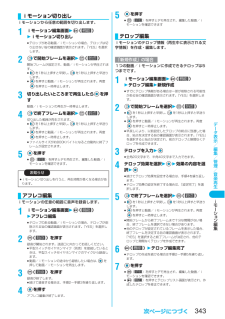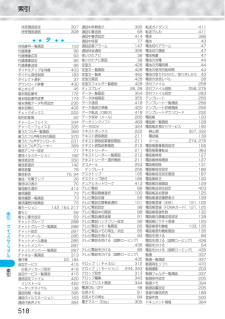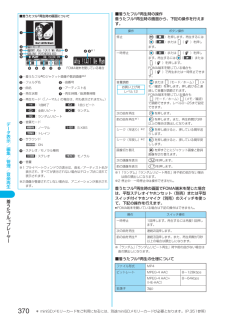Q&A
取扱説明書・マニュアル (文書検索対応分のみ)
"再生時"1 件の検索結果
"再生時"10 - 20 件目を表示
カメラ199静止画撮影カメラを使って静止画を撮影します。撮影した静止画は本体の「マイピクチャ」内の任意のフォルダまたはminiSDメモリーカードに保存されます。fi保存先を選択するには「記録媒体設定」、「保存先フォルダ選択」参照。1待受画面2fi「22カメラ」の操作を行うとカメラメニューが表示されます。「フォトモード」を選択します。fiカメラメニュー表示中に( )を押して「デスクトップ貼付」を選択すると、デスクトップに貼り付けます。(P.165参照)2を押す静止画を撮影します。fiインカメラで撮影するときは、左右が反転して表示(鏡像)されますが、再生時は正常に表示されます。fi「自動保存設定」が「ON」に設定されている場合は、ポストビュー画面は表示されず自動的に保存されます。手順4へ進みます。32YES2保存したいフォルダを選択2撮影した静止画を保存します。fi( )を押して「保存」を選択しても、保存できます。鏡像(左右反転)で保存する場合は、( )を押して「鏡像保存」を選択します。fi「記録媒体設定」が「miniSD」に設定されていると、「保存先フォルダ選択」で設定されているフォルダに保存されます。fiを押すと撮影した静止...
カメラ203動画撮影カメラを使って動画を撮影します。撮影した動画は本体の「iモーション」内の任意のフォルダまたはminiSDメモリーカードに保存されます。fi保存先を選択するには「記録媒体設定」、「保存先フォルダ選択」参照。1待受画面2(1秒以上)fi「22カメラ」の操作を行うとカメラメニューが表示されます。「ムービーモード」を選択します。fiカメラメニュー表示中に( )を押して「デスクトップ貼付」を選択すると、デスクトップに貼り付けます。(P.165参照)2を押す録画を開始します。fiインカメラで撮影するときは、左右が反転して表示(鏡像)されますが、再生時は正常に表示されます。3を押す録画を終了します。fiを押しても録画を終了できます。fi「自動保存設定」が「ON」に設定されている場合または「記録媒体設定」が「miniSD」に設定されている場合は、ポストビュー画面は表示されず自動的に保存されます。「記録媒体設定」が「miniSD」に設定されている場合、「保存先フォルダ選択」で設定されているフォルダに保存されます。手順5へ進みます。42YES2保存したいフォルダを選択2撮影した動画を保存します。fiを押すと撮影した動画を取...
索引/クイ クマニ アル516索引索引◆◇◆ ア ◆◇◆アイコン 30, 34, 165アイコン/背景選択画面 161アウトカメラ 27, 195明るさ 33 6明るさ調節 98, 180, 205アクション一覧 95, 346アクション切替 96, 346アクセス認証 41 9宛先参照入力 25 1アドレス参照入力 25 1アフターサービス 49 1アフレコ編集 34 3アラーム 38 4アラーム通知設定 39 2暗証番号 17 2あんしん設定 171, 191一覧表示切替(着うたフル®) 373一覧表示切替(メール) 274一覧表示切替(iモーション) 341一覧表示切替(PDF) 365イメージ添付 25 8イメージminiSDへコピー 331イヤホン切替 14 8イヤホンマイク 39 8イヤホンマイク/AV出力端子 27イルミネーション設定 162インカメラ 27, 195インターネット 219, 225ウェイクアップ画面 15 3英語ガイダンス 41 3英語表示 17 0えチャット 25 9えチャット表示設定 28 ...
デ タ表示/編集/管理/音楽再生325ピクチ ビ ア2フォルダを選択 22 ファイルを選択 2fiプレビュー画像が表示できないときは以下の画像が表示されます。fi他の機能でフォルダや静止画を選択するときは、機能によって表示されないフォルダや静止画があります。また、静止画を選択中に ( )を押して静止画を確認できる場合があります。■静止画再生時の操作静止画の再生画面から、下記の操作を行えます。※1 静止画一覧画面の並び順で表示します。※2 画像サイズにより操作できない場合があります。■静止画再生の仕様について※1 再生できるJPEGファイルの種類は、Exif/CIFF/JFIF形式のBaselineとProgressiveです。※2 Progressive形式のファイルの場合は、VGA(640×480)サイズ以下のファイルまで表示できます。静止画一覧画面再生不可操作 ボタン操作次のファイルを表示※1を押します。前のファイルを表示※1を押します。等倍表示※2( )を押します。再度 ( )を押すと元に戻ります。ファイル形式 JPEG※1、GIF、Flash画素数 1632×1224ドット以下のファイル※2拡張子 jp...
デ タ表示/編集/管理/音楽再生337iモ シ ンプレ ヤ FOMA端末内またはminiSDメモリーカード内に保存した動画を再生します。fi市販のBluetooth機器を利用して動画の音声をBluetooth機器から再生できます。(P.404参照)122iモーションfiカメラメニューで「iモーション」を選択してもiモーションプレーヤーを起動できます。2フォルダを選択 22 ファイルを選択 2fiプレビュー画像が表示できないときは以下の画像が表示されます。fi他の機能でフォルダやiモーションを選択するときは、機能によって表示されないフォルダやiモーションがあります。また、iモーションを選択中に ( )を押してiモーションを確認できる場合があります。リトライ 再度自作アニメを再生します。お知らせfi静止画が登録されていないコマがある場合、登録されているコマのみ順番に再生します。fiVGA(640×480)サイズを超えるJPEGファイルまたはminiSDメモリーカード内の静止画は登録できません。fi自作アニメに設定している静止画を削除すると、その静止画を含む自作アニメは解除されます。<iモーションプレーヤー>動画/iモーションを...
デ タ表示/編集/管理/音楽再生343iモ シ ン編集iモーションから任意の範囲を切り出します。1iモーション編集画面2()2iモーション切り出しfiテロップがある動画/iモーションの場合、テロップは切り出せない旨の確認画面が表示されます。「YES」を選択します。2で開始フレームを選択2()開始フレームが設定され、動画/iモーションが再生されます。fiを1秒以上押すと早戻し、 を1秒以上押すと早送りします。fiを押すと動画/iモーションが再生されます。再度を押すと一時停止します。3切り出したいところまで再生したら を押す動画/iモーションの再生が一時停止します。4で終了フレームを選択2()切り出した範囲が再生されます。fiを1秒以上押すと早戻し、 を1秒以上押すと早送りします。fiを押すと動画/iモーションが再生されます。再度を押すと一時停止します。fiファイルサイズが約800Kバイトになると自動的に終了フレームが設定されます。5を押すfi( )を押すとデモ再生され、編集した動画/iモーションを確認できます。iモーションの任意の範囲に音声を録音します。1iモーション編集画面2()2アフレコ編集fiテロップのある動画/iモーシ...
索引/クイ クマニ アル518索引索引待受画面設定 30 7待受画面通信 30 8◆◇◆ タ ◆◇◆対局番号一覧画面 10 3代替画像 96代替画像応答 93代替画像設定 95代替画像送信 96ダイヤルアップ全待機 403ダイヤル発信制限 18 3ダイレクト選択 37ダウンロード辞書 43 0卓上ホルダ 45端末暗証番号 17 2端末暗証番号変更 17 4端末情報データ利用設定 235端末初期化 40 5チェックボックス 22知的財産権 22チャーミーフェイス 33 4チャーミーフェイスⅡ 335着うたフル®一覧画面 36 9着うたフル®再生時の画面 370着うたフル®ダウンロード 231着うたフル®プレーヤー 369着信アンサー設定 71着信イルミネーション 162着信音設定 35 0着信音選択 14 2着信音量 76着信拒否 70 , 9 4着信/充電ランプ 26着信中の表示 70着信動作選択 41 4着信履歴 73着信履歴一覧画面 73着信履歴詳細画面 73着モーション 142, 154, 217着もじ 56着もじ...
デ タ表示/編集/管理/音楽再生370着うたフル プレ ヤ ®■着うたフル®再生時の画面について%⋯着うたフル®のジャケット画像や歌詞画像※2&⋯フォルダ名 '⋯曲番号(⋯曲名 )⋯アーティスト名*⋯再生状態 +⋯再生時間/総演奏時間,⋯再生モード(「ノーマル」の場合は、何も表示されません。):1曲終了 :1曲リピート:全曲リピート :ランダム:ランダムリピート-⋯音質モード:ノーマル :S-XBS:トレイン.⋯サラウンド:ON/⋯ステレオ/モノラル種別:ステレオ :モノラル0⋯音量※1 プライベートウィンドウの表示は、曲名/アーティスト名が表示され、すべてが表示されない場合はテロップ状に流れて表示されます。※2 画像が登録されていない場合は、アニメーションが表示されます。FOMA端末を閉じている場合%&)*'+.,0/ -( )※1(■着うたフル®再生時の操作着うたフル®再生時の画面から、下記の操作を行えます。※1「ランダム」 「ランダムリピート再生」時や前の曲がない場合は曲の頭出しになります。※2 停止中・一時停止中は操作できません。着うたフル®再生時の画面でFOMA端末を閉じた場合は、平型ステレオイヤ...
デ タ表示/編集/管理/音楽再生374SDオ デ オFOMA端末、miniSDメモリーカードに保存されている着うたフル®を10個まで選択し、好きな順にプログラム登録します。122ミュージック2プログラム2<1番目>~<10番目>を選択23フォルダを選択22着うたフル®を選択2音質モード変更音質モードを変更します。(P.371参照)サラウンド設定サラウンドを設定します。(P.371参照)ミュージック情報着うたフル®の曲名やアーティスト名、画像枚数や演奏時間などを表示します。fiで画面をスクロールして確認できます。fi確認が終われば を押します。オススメ着信音設定着うたフル®の一部分を着信音に設定します。(P.372参照)画像保存 表示されているジャケット画像を保存します。2YES2保存したいフォルダを選択2fi保存されている画像がいっぱいのときはP.233参照。歌詞保存 表示されている歌詞画像を保存します。2YES2保存したいフォルダを選択2fi保存されている画像がいっぱいのときはP.233参照。サイト接続URL情報に基づきサイトに接続します。(P.372参照)画像表示・歌詞表示着うたフル®に登録されているジャケット画...
デ タ表示/編集/管理/音楽再生375SDオ デ オ添付のFOMA P902iS用CD-ROMからパソコンにSD-Jukeboxをインストールします。fiSD-JukeboxのインストールについてはP.470参照。FOMA端末をリーダーライターとして使用するための準備をします。(P.358参照)SD-Jukeboxを起動してパソコンに音楽CDを入れます。SD-Jukeboxを使用してminiSDメモリーカードに音楽を保存します。fiSD-Jukeboxの操作方法についてはSD-Jukeboxのヘルプをご覧ください。fi保存が完了したら、FOMA端末からFOMA USB接続ケーブルを取り外します。miniSDメモリーカードに保存した音楽データをFOMA端末で再生します。fi平型ステレオイヤホンセット(別売)を接続してステレオサウンドで音楽を楽しめます。また、市販のBluetooth機器を利用してワイヤレスで音楽を楽しめます。(P.404参照)122SDオーディオfi待受画面で ( )を1秒以上押すと、 「着うたフル®プレーヤー」と「SDオーディオ」のうち、最後に操作した機能(お買い上げ時は「着うたフル®プレーヤー」)が起...
- 1